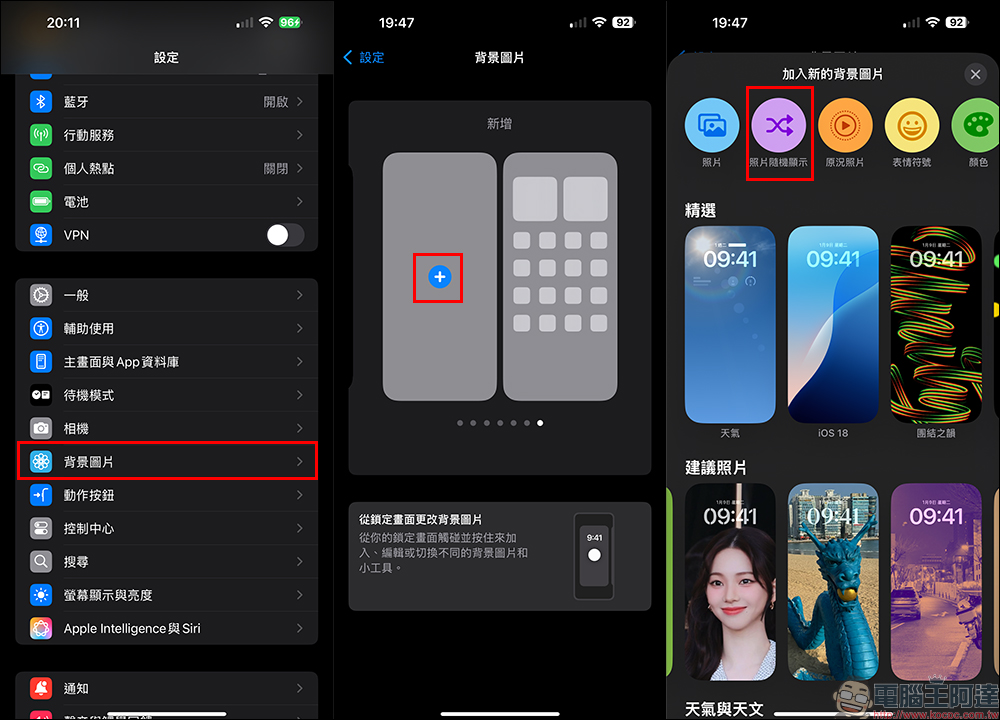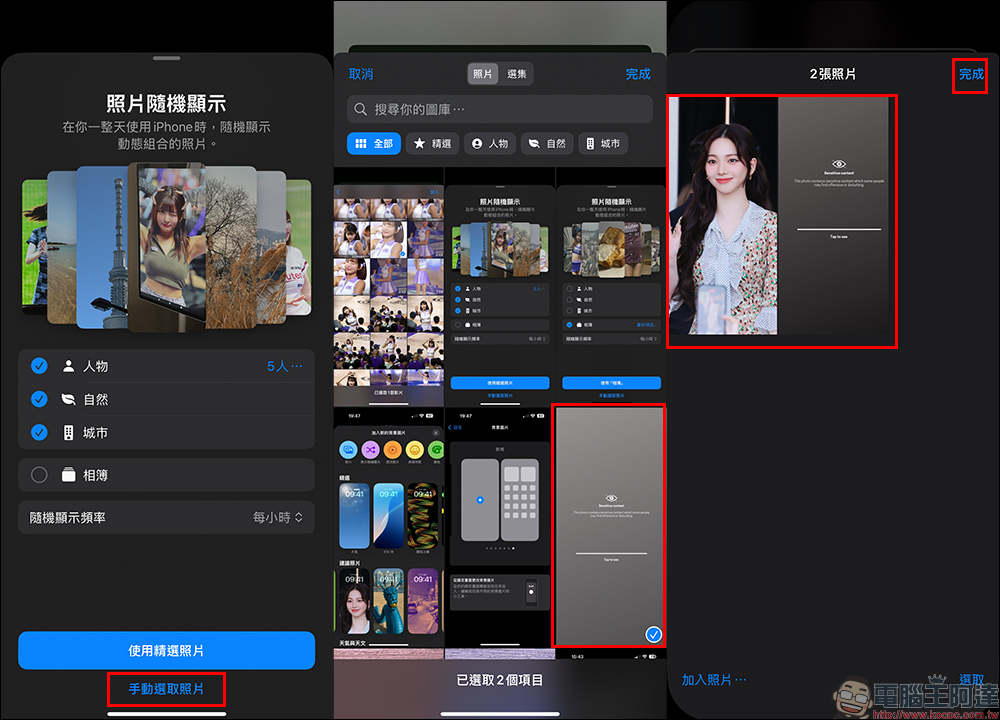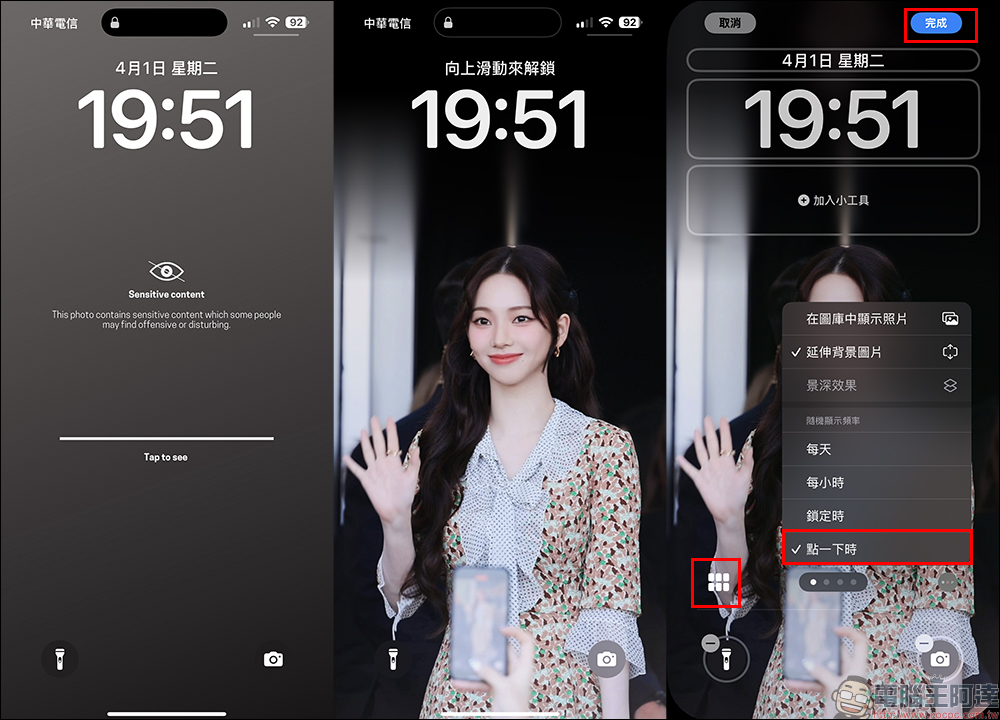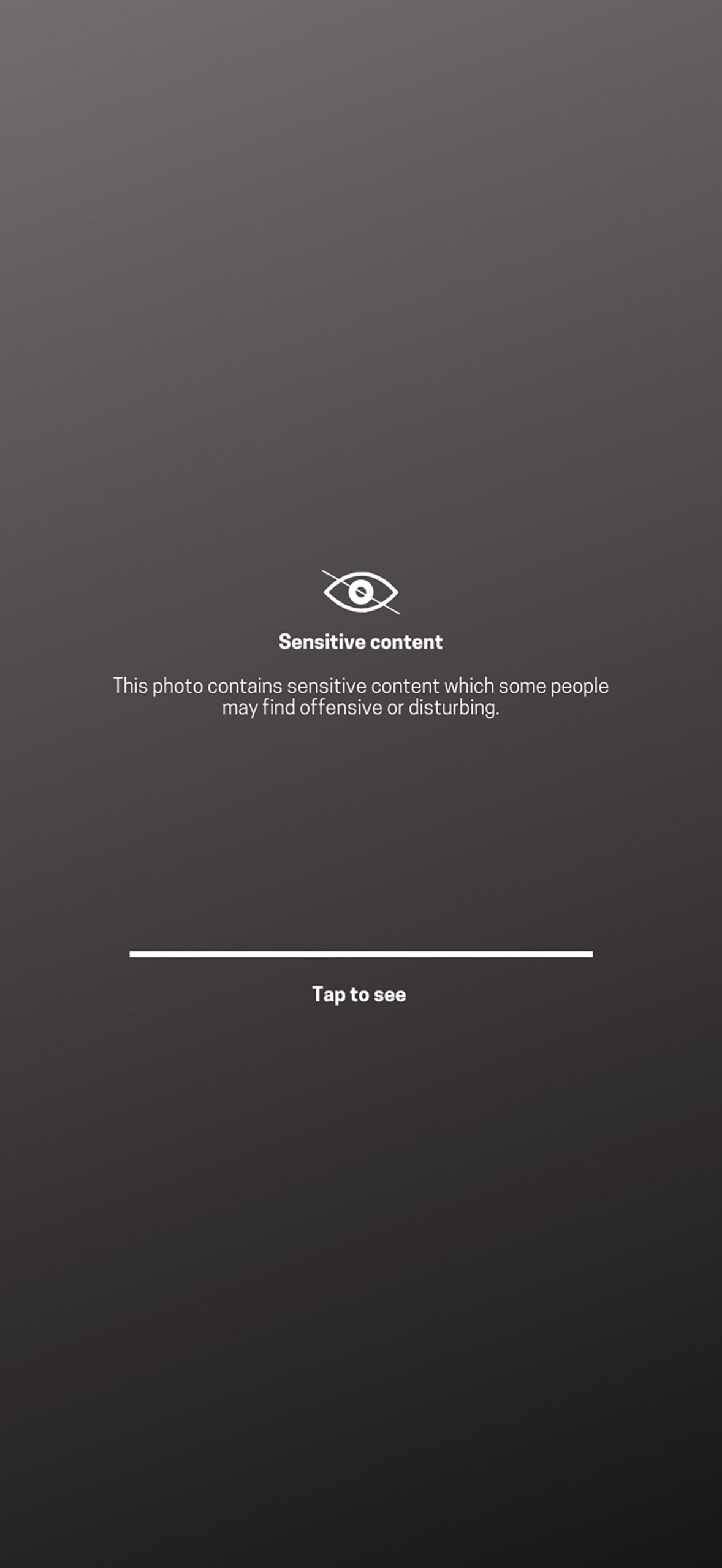有時我們將喜愛的偶像或毛小孩作為 iPhone 的桌布,然而在與客戶開會將手機擺在桌上時,如果不想讓私人珍藏的桌布被看到感到尷尬,今天就來教大家該如何隱藏它!只需透過 iOS 內建的背景圖片設定,就能輕鬆做到保留珍藏桌布和隱藏桌布的快速切換唷!繼續閱讀本文學一下,如何啟用這招很多人不知道的桌布玩法吧!

iPhone 隱藏鎖定桌布秘技:珍藏桌布不想被看到?點一下切換超簡單!
在 Facebook、X 等社群平台,當我們會瀏覽有敏感內容的圖片、影片時,往往會顯示個敏感畫面的遮蔽畫面,用戶需要「點一下」才能查看原始的內容。如果我們不想要 iPhone 鎖定畫面的桌布被他人看到,同時又想在私人時間能隨時瀏覽喜愛的圖片,其實在 iPhone 也能做到類似的效果唷!而且設定步驟超乎大家想像的簡單,接下來就繼續看下去吧!
首先, iPhone 用戶可在「設定」找到「背景圖片」,接著設定新的鎖定畫面圖片。接著在加入新的背景圖片設定點選「照片隨機顯示」:
以往這功能多是在特定一些類型的圖片進行隨機顯示,不過我們今天要的是只有 2 張圖片之間的切換,所以可點選下方的「手動選取照片」。選擇照片時,分別選擇自己要珍藏的那張圖片,以及另一張遮蔽的偽裝桌布圖片。確認兩張圖片都選擇後,點選「完成」進入下一步。
為求最佳的顯示效果,這時務必分別設定兩張圖片鎖定畫面的比例、位置。然後最重要的是在「隨機顯示頻率」這設定,要選擇「點一下時」。一定要選擇這設定,才能做到 iPhone 喚醒螢幕時,透過「點一下」螢幕的方式直接切換桌布的效果。
如果大家不知道隱藏桌布要用哪張,這裡也直接分享一張隱藏桌布給大家直接存取使用囉!當然,大家也可以自行選擇一張叫保守、安全的圖片,搭配一張自己喜愛的桌布進行設定。
結語
總結一下,這個「點一下切換桌布」的功能,根本就像是幫手機加上了一層「隱形斗篷」!不管你是要偷偷藏起你家貓主子翻肚肚的萌照,還是你對偶像的深情凝視自拍,只要設定好這個桌布隨機切換技巧,就可以輕鬆在「工作模式」和「私藏模式」之間自由切換,保護你的個人喜好不被別人發現~是不是超方便又貼心!
而且整個設定過程完全不需要額外下載 App,完全靠 iOS 內建就搞定,不但省空間、也更安全。下次跟主管開會、或手機借朋友看訊息時,就不用心驚驚、怕別人看到你的秘密桌布啦~一鍵切換,帥氣又低調,專屬你的桌布小宇宙,隨時掌控在你手中!
如果你身邊也有朋友總是把愛貓、偶像、等喜愛的圖片當桌布,卻又常在公開場合被看光光,不妨快把這篇文章丟給他們,讓大家一起進入桌布保護進階班吧!畢竟,桌布也可以很私人、很情感豐富,怎麼展示、什麼時候展示,都該由你自己說了算!